Подписки можно удалить на вашем iPhone, зайдя в «Настройки», выбрав свою карту Apple ID, выбрав «Подписки», а затем коснувшись карты, которую вы хотите удалить. Затем вы можете выбрать «Отменить подписку», а затем «Подтвердить».
Наше объяснение того, как отменить подписку, продолжается на iТелефон 13 Ниже приведена дополнительная информация, включая скриншоты.
Как проверить и отменить подписку iOS
Процедуры, описанные в этом посте, были выполнены на iPhone 13 под управлением iOS 16.
Шаг 1. Откройте приложение Настройки на вашем iPhone.
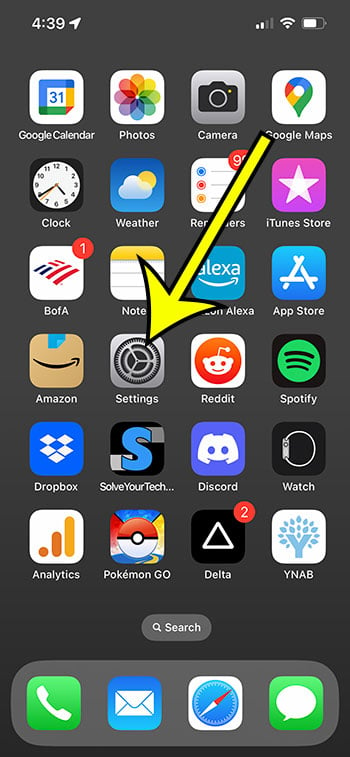
Второй шаг: нажмите на свое имя в верхней части списка.
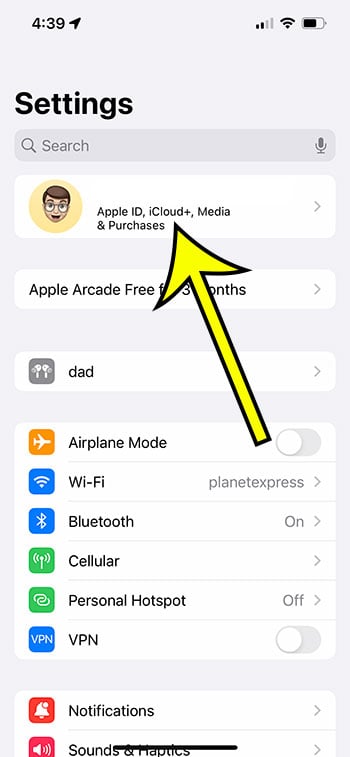
Шаг 3: выберите Подписки в верхнем отделе.
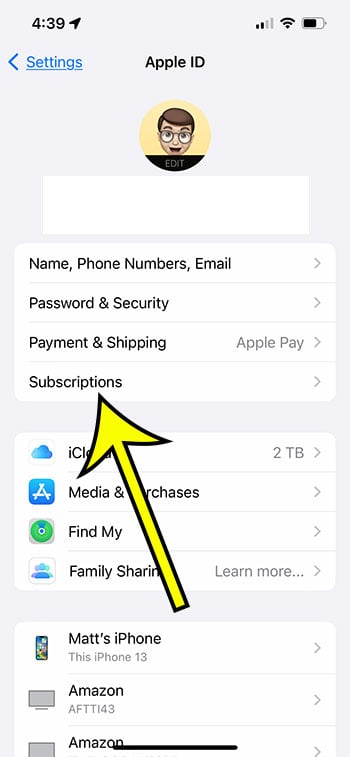
Шаг 4: Выберите подписку iPhone, которую хотите отменить.
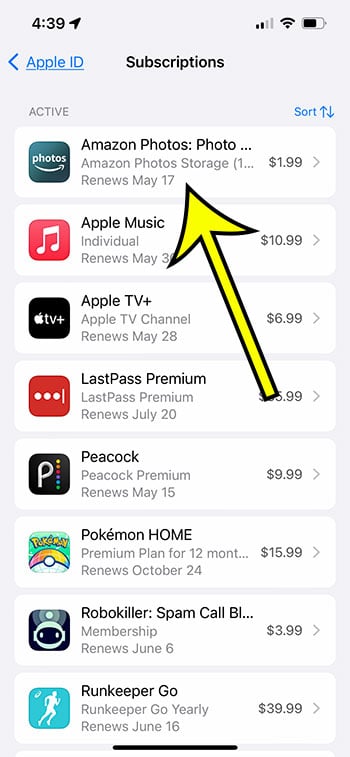
Шаг 5: Выберите кнопку отказаться от подписки .
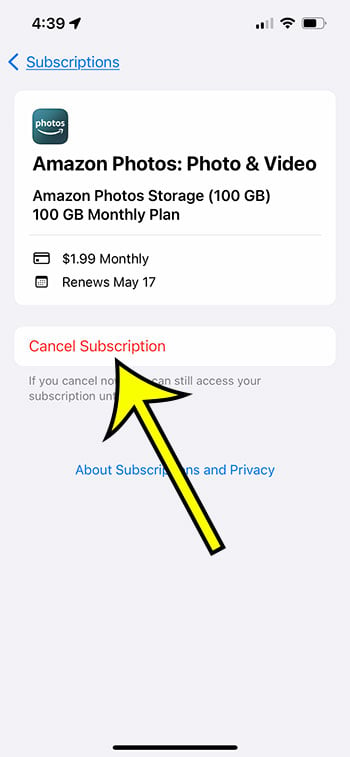
Шаг 6: Нажмите кнопку. подтверждение чтобы подтвердить, что вы хотите прекратить действие этой подписки в конце текущего срока.
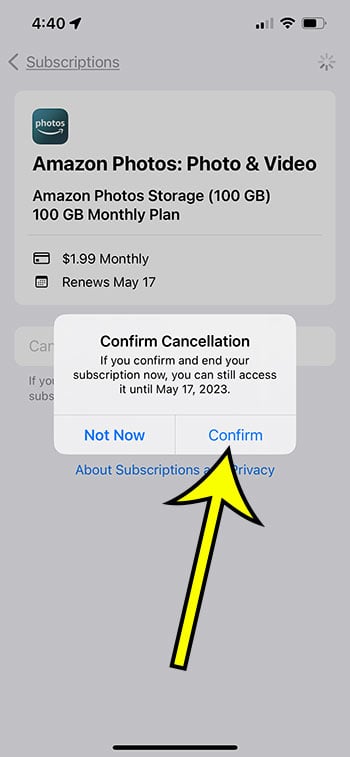
Теперь вы можете часто возвращаться на наш сайт, когда знаете, как удалять подписки на iPhone 13, чтобы убедиться, что вы ничего не забыли или что у вас нет подписок, за которые вы заплатили, но не используете.
Дополнительная информация об отмене или удалении подписок на iPhone 13
Вы увидите столбец «Просрочено» или «Неактивно» в списке подписок на вашем устройстве.
Это подписки, которые у вас были ранее, но больше не активны.
К сожалению, вы не можете удалить эти подписки напрямую из этой опции, и вам придется ждать год, пока они не будут очищены.
Вы также можете получить доступ к своим подпискам iPhone, посетив App Store и выбрав значок своего профиля в правом верхнем углу экрана.
Затем выберите «Подписки», чтобы получить доступ к информации, которую вы видели в предыдущем разделе.
Вы также можете использовать Ноутбук или настольный компьютер с Windows для запуска приложения iTunes.
Чтобы открыть правое меню, выберите «Учетная запись», затем «Просмотреть мою учетную запись» и, наконец, «Просмотреть учетную запись». Далее в разделе «Настройки» выберите значок «Управление» слева от «Подписки».
Список, аналогичный приведенному выше, можно найти здесь.
Важно, чтобы вы понимали, что большая часть подписок на вашем iPhone не будет возмещена. Когда текущий период подписки истечет, подписка просто истечет.
Резюме - Как отменить подписку на iPhone
- перейти к Настройки .
- Выберите ваше имя.
- Перейти к Подписки .
- Выберите подписку.
- Нажмите отказаться от подписки .
- Найдите Подтверждать .
Заключение
Это потребует многих Приложения и службы на вашем iPhone 13 предоставляются по ежемесячной или годовой подписке.
Поскольку этот тип платежной системы настолько популярен, легко потерять счет ваших текущих подписок.
К счастью, вы можете получить доступ к этой информации на своем смартфоне за несколько простых шагов и отменить все существующие подписки, которые вам больше не нужны.
Если вы слушаете музыку или Вы смотрите фильмы на устройстве iPhone Ваш , возможно, вы используете службу подписки.
В дополнение к этим альтернативам у вас могут быть подписки на фитнес-приложения, игры или облачные хранилища.
Когда у вас так много разных причин для оплаты подписки на вашем iPhone, может быть сложно уследить за всем.
К счастью, в приложении «Настройки» есть вкладка, в которой подробно описаны все ваши текущие активные и неактивные подписки.
Если вы обнаружите что-то, что вам больше не нужно или не нужно, вы можете немедленно отменить это на своем iPhone, выполнив шаги, описанные выше.









